Workspace ONE Access ondersteunt de Citrix-functies voor samenvoeging van meerdere sites en filteren op trefwoorden waarmee beheerders virtuele apps en desktops kunnen beheren. Als u deze functies in Workspace ONE Access wilt configureren, moet u de extra vereisten voltooien voordat u de Citrix-verzameling van virtuele apps in de Workspace ONE Access-console instelt.
Met de Citrix-functie voor samenvoeging van meerdere sites kunnen applicatie- en desktopresources van meerdere sites worden samengevoegd en ontdubbeld zodat eindgebruikers geen dubbele applicaties en desktops zien. Als de samenvoeging van meerdere sites in StoreFront is geconfigureerd, kunt u de bijbehorende instelling, Samenvoeging van meerdere sites inschakelen selecteren voor de verzameling van virtuele apps in Workspace ONE Access nadat u de vereiste taken heeft voltooid.
Met de functie Filteren op trefwoorden met Citrix kunnen beheerders de weergave van resources controleren en starten met behulp van trefwoorden. Als het filteren op trefwoorden in StoreFront is geconfigureerd, kunt u de bijbehorende instelling Filteren op trefwoorden selecteren voor de verzameling van virtuele apps in Workspace ONE Access nadat u de vereiste taken heeft voltooid.
Vereisten voor samenvoeging van meerdere sites en het filteren op trefwoorden
Voor zowel verzameling van meerdere sites als filteren op trefwoorden moet de Workspace ONE Access Connector-server, waarop de service Virtuele app wordt uitgevoerd, een externe PowerShell-verbinding met de StoreFront-server tot stand brengen. Sommige Citrix-omgevingen beperken de PowerShell-opdrachten die op afstand op de StoreFront-server kunnen worden uitgevoerd. Voor deze omgevingen kunt u een configuratiebestand voor een PowerShell-sessie maken waarmee alleen de gebruiker die de service Virtuele app uitvoert, een externe sessie kan maken en waarin alleen de StoreFront-opdrachten met betrekking tot verzameling van meerdere sites en het filteren op trefwoorden kunnen worden uitgevoerd.
Voltooi de vereisten die van toepassing zijn op uw scenario. U moet aan de vereisten voldoen voordat u de verzameling van virtuele apps maakt.
Als uw Citrix-omgeving geen beperkingen heeft voor PowerShell-opdrachten die op afstand in StoreFront kunnen worden uitgevoerd, moet u aan de volgende vereisten voldoen:
- Installeer Workspace ONE Access Connector 22.09 of hoger.
- Deselecteer de optie Beperkte PowerShell-sessie voor Citrix StoreFront inschakelen op de pagina Citrix-configuratie van het installatieprogramma voor Workspace ONE Access Connector.
Als uw Citrix-omgeving beperkingen heeft voor PowerShell-opdrachten die op afstand in StoreFront kunnen worden uitgevoerd, moet u aan de volgende vereisten voldoen:
- Installeer Workspace ONE Access Connector 22.09 of hoger.
- Maak op de StoreFront-server een sessieconfiguratiebestand voor een beperkte PowerShell-sessie. Zie Sessieconfiguratiebestand instellen voor een beperkte externe PowerShell-sessie.
- Bewerk het bestand en voeg opdrachten toe die zijn vereist voor samenvoeging van meerdere sites en het filteren op trefwoorden. Zie Opdrachten toevoegen aan het sessieconfiguratiebestand.
- Selecteer in het installatieprogramma voor Workspace ONE Access Connector de optie Beperkte PowerShell-sessie voor Citrix StoreFront inschakelen op de pagina Citrix-configuratie en voer de naam in van het sessieconfiguratiebestand dat u heeft gemaakt. Zie Optie voor beperkte PowerShell-sessie selecteren in het installatieprogramma voor Workspace ONE Access Connector.
- (Optioneel) Als u niet wilt dat de service Virtuele app de StoreFront-modules laadt die zijn vereist voor het filteren op trefwoorden, selecteert u de optie Automatisch laden van StoreFront-modules in Citrix uitschakelen op de pagina Citrix-configuratie van het installatieprogramma voor Workspace ONE Access Connector. Wanneer deze optie is geselecteerd, laadt de service Virtuele app de modules niet en worden de vereiste opdrachten uitgevoerd via de beperkte configuratie-instellingen voor de PowerShell-sessie.
Sessieconfiguratiebestand instellen voor een beperkte externe PowerShell-sessie
Als uw Citrix-omgeving beperkingen heeft voor de PowerShell-opdrachten die extern in StoreFront kunnen worden uitgevoerd, maakt u een sessieconfiguratiebestand om beperkte PowerShell-sessies voor de service Virtuele app in te stellen. Deze configuratie staat alleen toe dat de gebruiker die de service Virtuele app uitvoert, een externe sessie kan maken en waarin alleen de StoreFront-opdrachten met betrekking tot verzameling van meerdere sites en het filteren op trefwoorden kunnen worden uitgevoerd.
- Meld u aan bij de StoreFront-server.
- Open een PowerShell-venster als domeingebruiker die de service Virtuele app uitvoert.
Belangrijk: Zorg ervoor dat u hetzelfde domeingebruikersaccount gebruikt waarmee u de service Virtuele app uitvoert. De domeingebruiker moet ook een beheerder met het kenmerk Alleen-lezen van de Citrix-server zijn die de Citrix PSSnapin kan laden.
- Voer de volgende opdrachten uit:
New-PSSessionConfigurationFile -VisibleCmdlets Get-STFStoreService,Get-STFStoreFarm,Get-STFUserFarmMapping,Get-STFEquivalentFarmset,'Write-Host' -LanguageMode RestrictedLanguage -SessionType RestrictedRemoteServer -Path .\filename.psscVervang bestandsnaam door een naam voor het configuratiebestand, zoals WorkspaceONE. Gebruik alleen alfanumerieke tekens voor de naam.
Register-PSSessionConfiguration -Path filename.pssc -Name configurationNameVervang configurationName door een naam voor de configuratie, zoals WorkspaceONE. Gebruik dezelfde naam die u heeft opgegeven voor filename en zonder extensie. Gebruik alleen alfanumerieke tekens voor de naam.
Set-PSSessionConfiguration -Name configurationName -ShowSecurityDescriptorUI- Selecteer in het geopende dialoogvenster Rechten de domeingebruiker die de PowerShell-sessie mag maken en selecteer het selectievakje Uitvoeren (Aanroepen) in de kolom Toestaan om de gebruiker uitvoeringsrechten te geven.
Belangrijk: Zorg ervoor dat u hetzelfde domeingebruikersaccount selecteert waarmee u de service Virtuele app uitvoert. De domeingebruiker moet ook een beheerder met het kenmerk Alleen-lezen van de Citrix-server zijn die de Citrix PSSnapin kan laden.
Bijvoorbeeld:
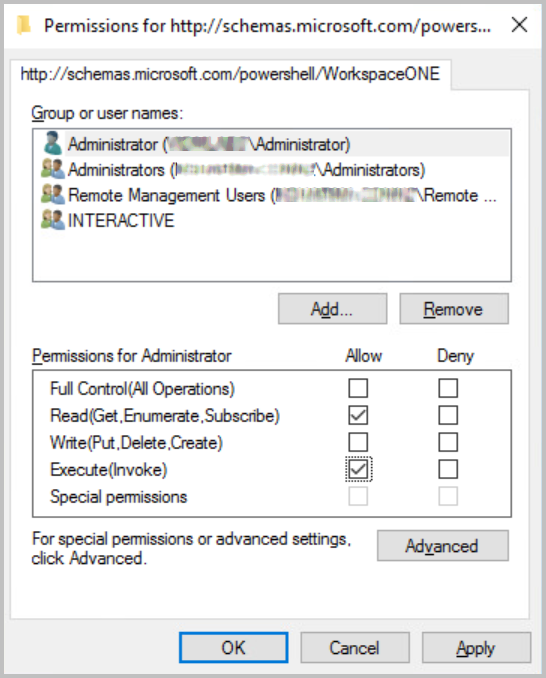
Er wordt een sessieconfiguratiebestand gemaakt in de directory C:\Windows\System32\WindowsPowerShell\v1.0\SessionConfig.
Opdrachten toevoegen aan het sessieconfiguratiebestand
Bewerk het sessieconfiguratiebestand dat u heeft gemaakt om opdrachten toe te voegen die zijn vereist voor samenvoeging van meerdere sites en het filteren op trefwoorden.
- Ga op de StoreFront-server naar de volgende directory:
C:\Windows\System32\WindowsPowerShell\v1.0\SessionConfig
- Open het bestand filename.pssc om het te bewerken.
- Voeg de volgende opdrachten toe aan de lijst
VisibleCmdlets:'Get-ItemProperty', 'Select-Object', 'Format-List' - Voeg de volgende opdrachten toe aan het einde van het bestand:
AliasDefinitions = @{ Name = 'Select' ; Value = 'Microsoft.PowerShell.Utility\Select-Object'} FunctionDefinitions =@{ 'Name' = 'Get-DSResourceFilterKeyword' 'Options' = 'ReadOnly' 'ScriptBlock' = { param( [Parameter(Mandatory=$true)] [long]$SiteId, [Parameter(Mandatory=$true)] [string]$VirtualPath ) $path = "C:\inetpub\wwwroot\$VirtualPath\web.config" $xpath = "/configuration/citrix.deliveryservices/wing/resources/settingsGroup/enumeration/filterByKeywords" $xml = Select-Xml -path $path -xpath $xpath $includeKeywords = $null if ( $xml.Node.include ) { GetKeywords -KeywordsString $xml.Node.include } $excludeKeywords = $null if ( $xml.Node.exclude ) { $excludeKeywords = GetKeywords -KeywordsString $xml.Node.exclude } $returnObject = new-object PSObject $returnObject | Add-Member -MemberType NoteProperty -Name "Include" -Value $includeKeywords -PassThru ` | Add-Member -MemberType NoteProperty -Name "Exclude" -Value $excludeKeywords return $returnObject }; },@{ 'Name' = 'GetKeywords' 'Options' = 'ReadOnly' 'ScriptBlock' = { param( [Parameter(Mandatory=$true)] [string]$KeywordsString ) $set = @() $res = $KeywordsString -split ";" foreach ($kw in $res) { $kw = if ($kw) {$kw.trim()} else {$null} if ($kw) { $set += $kw } } return $set } },@{ 'Name' = 'Get-STFStoreFarm' 'Options' = 'ReadOnly' 'ScriptBlock' = { $Global:FormatEnumerationLimit = -1 Citrix.StoreFront.Stores\Get-STFStoreFarm @Args } },@{ 'Name' = 'Get-STFEquivalentFarmset' 'Options' = 'ReadOnly' 'ScriptBlock' = { $Global:FormatEnumerationLimit = -1 Citrix.StoreFront.Stores.MultiSite\Get-STFEquivalentFarmset @Args } } } - Voer de volgende opdracht uit om de Windows-service opnieuw te starten:
Get-Service -Name WinRM | Restart-Service
Optie voor beperkte PowerShell-sessie selecteren in het installatieprogramma voor Workspace ONE Access Connector
Nadat u het configuratiebestand voor de sessie heeft ingesteld, selecteert u de optie voor een beperkte PowerShell-sessie in het installatieprogramma voor Workspace ONE Access Connector en geeft u de bestandsnaam voor het sessieconfiguratiebestand op.
- Voer het installatieprogramma van de Workspace ONE Access Connector uit.
- Selecteer op de pagina Citrix-configuratie de optie Beperkte PowerShell-sessie voor Citrix StoreFront inschakelen.
- Voer de naam in van het sessieconfiguratiebestand dat u heeft gemaakt.
Voer de bestandsnaam in zonder de extensie en zonder de extra tekens die deel uitmaken van de naam. Als de naam in het bestandssysteem bijvoorbeeld WorkspaceONEsjk1p2.pssc is, voert u WorkspaceONE in.
Samenvoeging van meerdere sites en filteren op trefwoorden inschakelen
Nadat u aan de vereisten heeft voldaan, kunt u een verzameling van virtuele apps maken voor uw Citrix-integratie en de functies voor verzameling van meerdere sites en het filteren op trefwoorden inschakelen.
- Om samenvoeging van meerdere sites in te schakelen, selecteert u de optie Samenvoeging van meerdere sites inschakelen in de Citrix-verzameling van virtuele apps.

- Om Filteren op trefwoorden in te schakelen, selecteert u de optie Filteren op trefwoorden in de Citrix-verzameling van virtuele apps.
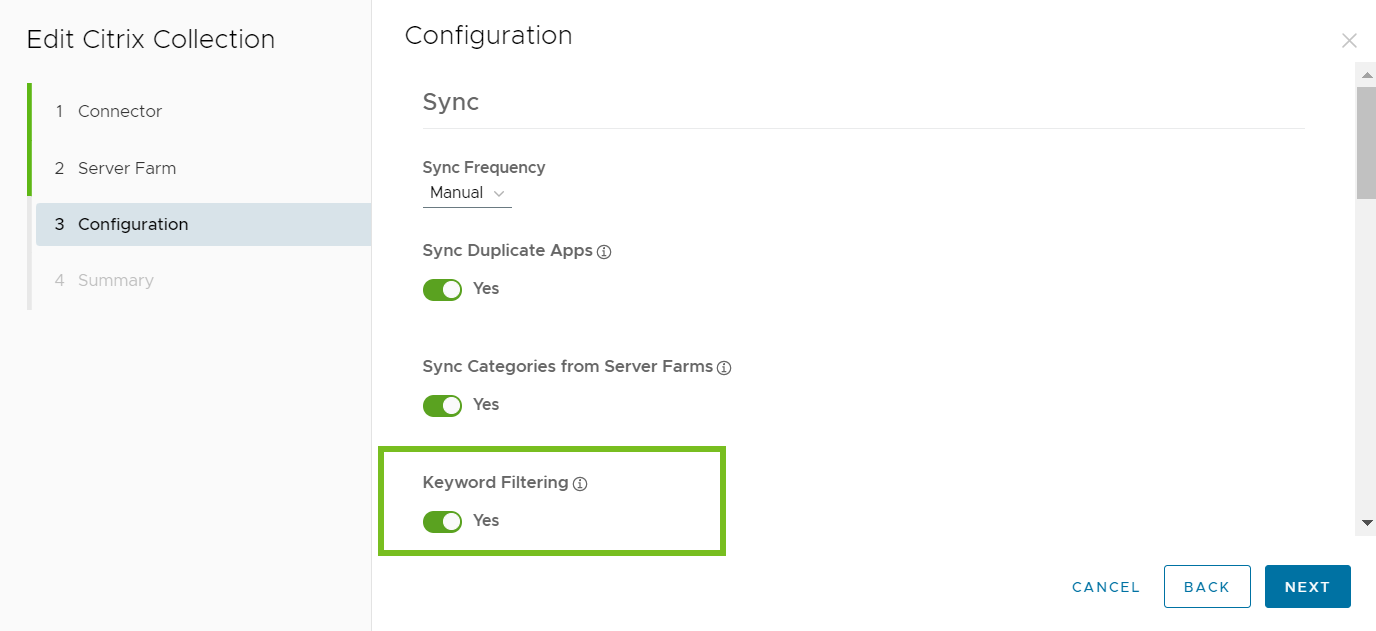
Zie Citrix-serverfarms configureren in Workspace ONE Access voor meer informatie over het maken van een verzameling van virtuele apps.